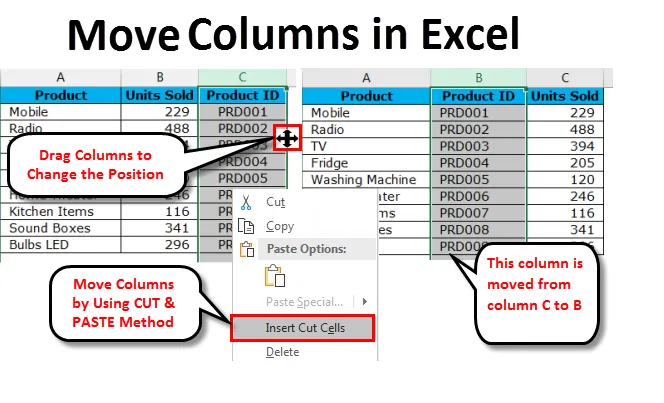
Excel Move Stupci (Sadržaj)
- Pomicanje stupaca u Excelu
- Povucite stupce da biste promijenili položaj
- Pomicanje stupaca u Excelu pomoću metode CUT & PASTE
- Ručni i najteži način za premještanje stupaca u Excelu
Pomicanje stupaca u Excelu
Kada radimo s velikim skupom podataka u excelu, često možemo zahtijevati da premjestimo stupac s jednog mjesta na drugo da bismo poredali podatke po redu. Pomicanje je moglo biti s lijeva na desno ili s desna na lijevo.
Vidjeli smo prilagođavanje širine stupca i visine redova kako bi podaci bili netaknuti u Excelu. Obično premještamo neželjene stupce do kraja raspona podataka ili uvijek držimo usko povezane stupce zajedno, u tim slučajevima trebamo premjestiti svoj postojeći stupac da zamijenimo, zamijenimo ili se poigramo tim stupovima kako bismo konačno napravili strukturu podataka dobro mjesto.
U Excelu nemamo ravno naprijed koji obavlja zadatak za nas. Za pomicanje stupaca s jednog mjesta na drugo moramo primijeniti vlastitu logiku. U ovom se članku u potpunosti koncentriramo na tehnike pomicanja stupaca u Excelu.
Povucite stupce da biste promijenili položaj
Svi smo upoznati s povlačenjem formula iz jedne ćelije u mnoge ćelije u Excelu. Slično tome, možemo promijeniti položaj stupca metodom povlačenja i ispuštanja. Međutim, to je lakše nego učiniti zbog složenosti koja je u njemu uključena. Potrebno vam je neko radno iskustvo da biste to potpuno ovladali, suočiti ćete se sa situacijom mogućeg gubitka podataka.
Možete preuzeti ovaj Excel predložak Premjesti stupce ovdje - Premjesti stupce predložak ExcelaPretpostavimo da u svojoj proračunskoj tablici imate podatke o popisu proizvoda, prodanih jedinica i ID-a proizvoda. Ako pažljivo pogledate podatke, za bolje razumijevanje podataka moramo pogledati poznatu strukturu podataka.

U općenitom scenariju, idealna struktura podataka je stupac Naziv proizvoda, ID proizvoda i prodane jedinice. No ovdje je naša struktura podataka malo izmjenjena, ID proizvoda nalazi se na desnom kraju strukture podataka. Stoga moramo pomaknuti stupac ID proizvoda na lijevu stranu stupca Jedinice prodano .
Slijedite dolje navedene korake da biste poredali podatke po redoslijedu.
Korak 1: Odaberite cijeli stupac ID proizvoda.
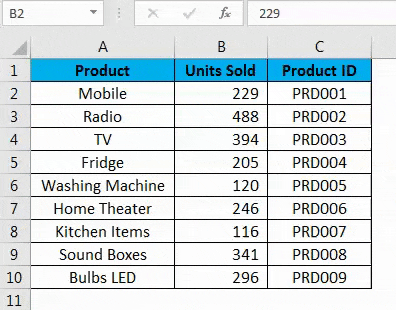
Korak 2: Postavite pokazivač miša na lijevu stranu odabranog stupca. Trebate vidjeti promjenu simbola pokazivača miša iz uobičajenog PLUS simbola u četverostrani simbol navigacijske strelice.
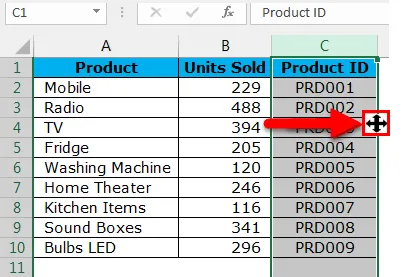
3. korak: Držite tipku SHIFT i tipku sa strelicom s 4 strane lijevim gumbom miša za povlačenje odabranog stupca na mjesto na koje želite smjestiti. U ovom slučaju želim staviti ovaj stupac iza stupca PRODUCT . Kad pokušate povući možete primijetiti zelenu obojenu ravnu liniju kao što je prikazano na donjoj slici.
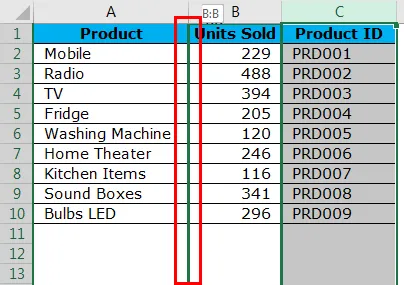
Korak 4: Zelena linija označava da će se, ako otpustite tipke za držanje (Shift + pokazivač miša), ovdje postaviti stupac. Tako možete povući stupac sve dok ne nađete ovu zelenu obojenu ravnu liniju pored stupca koji želite premjestiti. Vaš novi preseljeni stupac je na mjestu.
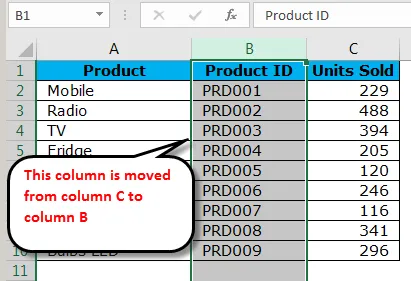
Ovdje je ključno mjesto gdje trebate otpustiti tipku za držanje miša. Izgleda lagan zadatak, ali treba malo radnog praktičnog znanja da biste ga upoznali.
Pomicanje stupaca u Excelu pomoću metode CUT & PASTE
Vidjeli smo kako premještati stupce u Excelu lakše, ali lakše reći nego učiniti. To je mnogo jednostavnije od prethodnog, tj. Metoda izrezivanja i lijepljenja.
Uzmite iste podatke iz prethodnog primjera.
Korak 1: Odaberite cijeli stupac ID proizvoda.
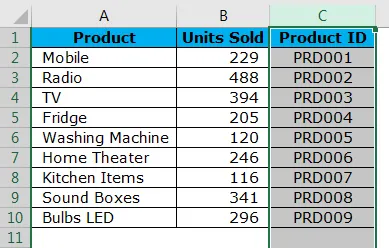
Korak 2: Nakon odabira željenog stupca CUT ovaj stupac pomoću poznate tipke prečaca CTRL + X. Ili možete desnim klikom miša na stupac odabrati CUT .
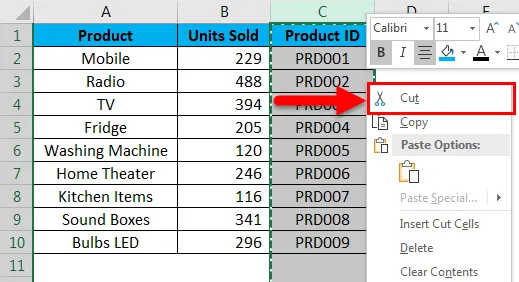
Korak 3: Sada morate odabrati stupac koji treba doći nakon zalijepljenja stupca, tj. Ako želite pomaknuti stupac C u B, morate odabrati stupac B nakon što ste rezali stupac C.
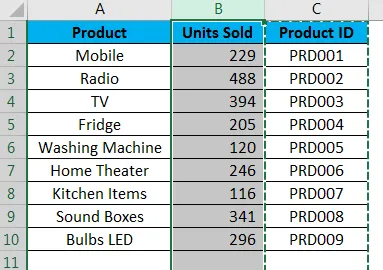
Korak 4: Sada desnom tipkom miša kliknite odabrani stupac i odaberite Umetni izrezane ćelije.
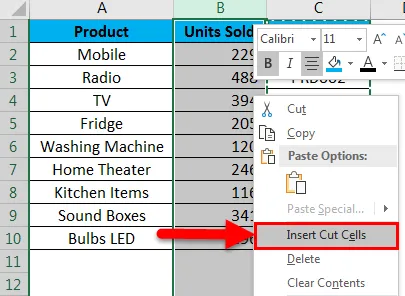
Korak 5: Čim odaberete opciju Umetni izrezane ćelije, ona će umetnuti stupac C u stupac B, a trenutni stupac B bit će premješten u stupac C.
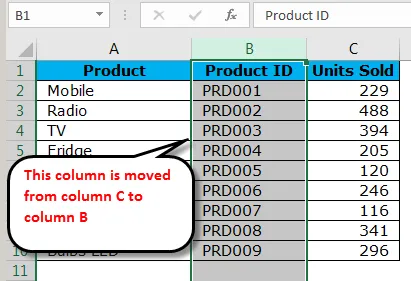
Ručni i najteži način za premještanje stupaca u Excelu
Ovo je vjerojatno najteži način premještanja stupaca u Excelu i vjerojatno ćete me mrziti jer vam to pokazujem. Jedini razlog što vam to pokazujem, jer kao učenik je uvijek dobro znati što je više moguće, nikad ne znate kada vam priđu.
Pogledajte donju tablicu sve se čini ok, ali postoji samo jedan problem koji svi mjeseci nisu u redu. Travanj, svibanj trebao bi doći nakon februara, mjeseca mjeseca. Slijedite dolje navedene korake da biste to promijenili po redoslijedu.
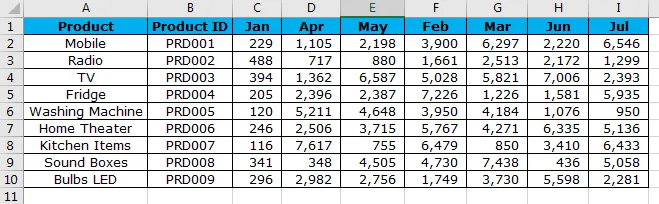
Korak 1: Nakon Jan mjeseca unesite dva stupca.
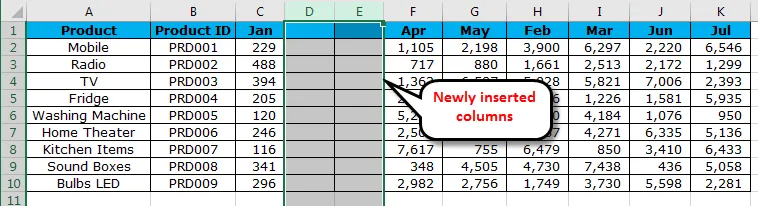
Korak 2: Izrežite i zalijepite stupce H&I na novo umetnute stupce D&E .
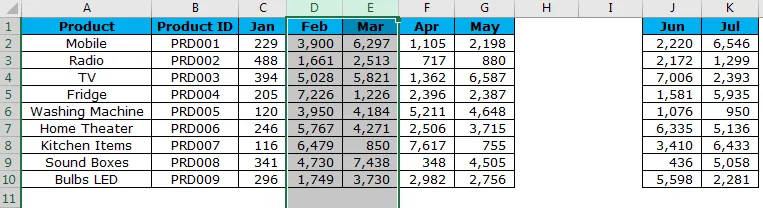
Korak 3: Sada izbrišite one novo ispražnjene stupce D&E .
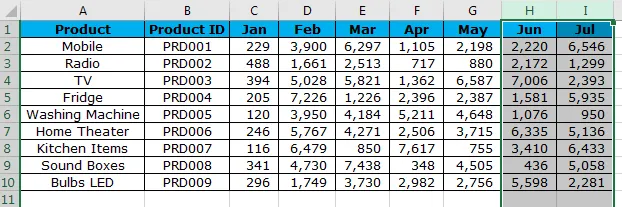
Sad imamo podatke po redu.
Stvari koje treba zapamtiti o Premještaju stupce u Excelu
- Povlačenje i ispuštanje teško je jer ako ne zadržite tipku shift, na kraju ćete izgubiti podatke.
- CUT & PASTE je najlakši način za to, ali ne možemo jednostavno zalijepiti stupac, već trebamo odabrati opciju INSERT CUT CELLS .
- Uvijek se držite tipke Shift dok ne budete u redu sa željenim stupcem da biste se kretali metodom povuci i ispusti u Excelu.
Preporučeni članci
Ovo je vodič za premještanje stupaca u Excelu. Ovdje smo raspravljali o različitim metodama za premještanje stupaca u Excelu, poput povlačenja stupaca za promjenu položaja, premještanja stupaca pomoću metode CUT i PASTE, priručnik i najteži način za pomicanje stupaca u Excelu s praktičnim primjerima i prijenosnim Excel predložakom. Možete i pregledati naše druge predložene članke -
- Kako pretvoriti stupce u retke u Excelu?
- Kako usporediti dva stupca u Excelu?
- COLUMNS funkcija u Excelu
- Vodič za upotrebu Split Cell u Excelu